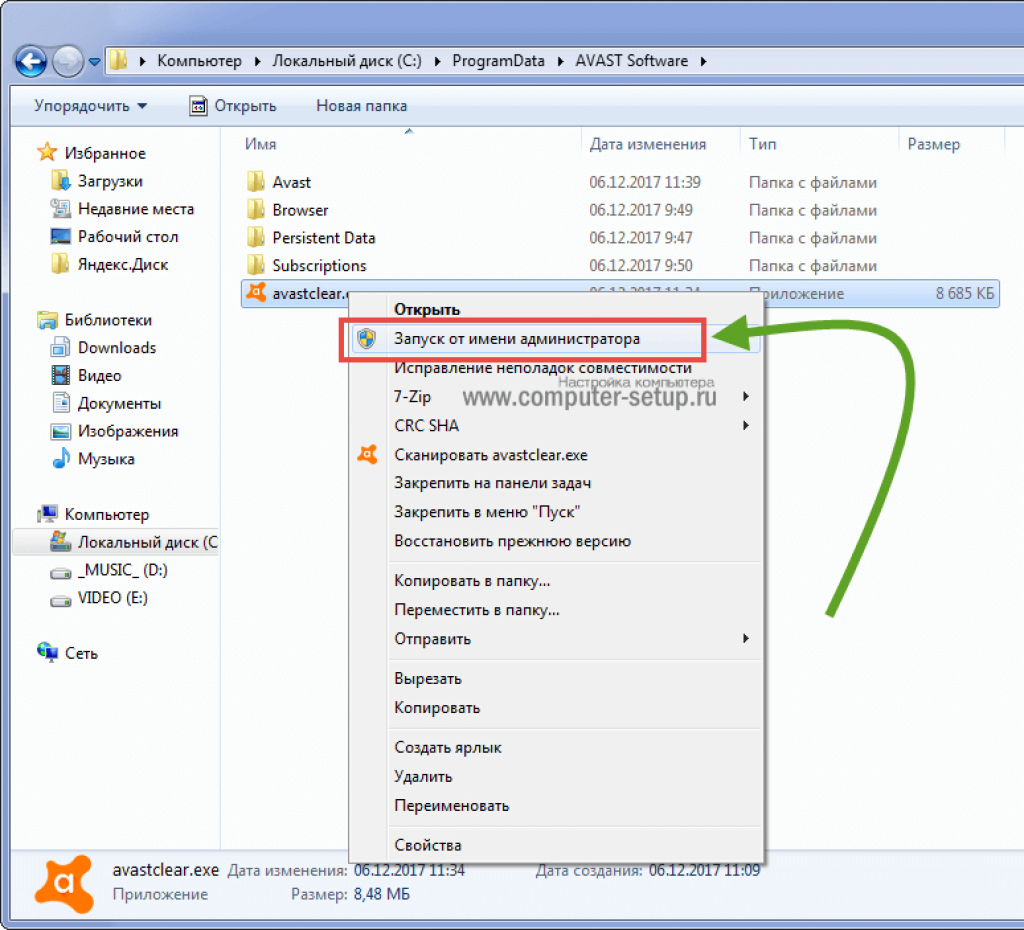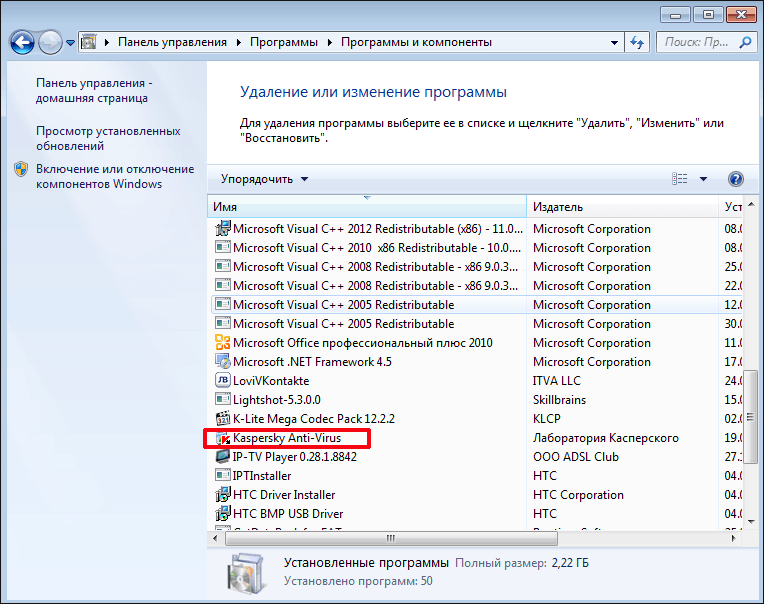Инсталляция приложения на смартфон
Вообще-то существует версия Avast SecureLine VPN для мобильных устройств. Ее инсталляция осуществляется стандартным способом. При помощи магазина Google Play (или App Store, если речь идет об iPhone).
Для этих двух платформ алгоритм инсталляции практически одинаковый. Но мы в качестве примера рассмотрим аппараты на платформе Android. Вот подробная инструкция с четким алгоритмом действий, которая поможет все сделать правильно:
- Запускаем на смартфоне Google Play.
- Появится окно приложения. Здесь в поисковой строке вводим «Avast VPN» и жмем на кнопку поиска.
- Через несколько секунд появятся результаты. Нужно тапнуть по требуемому варианту.
- Далее просто нажимаем на кнопку «Установить».
Через несколько мгновений иконка программы появится на главном экране. Для запуска нужно будет тапнуть по ней. Далее останется только передвинуть соответствующий переключатель в положение «Вкл».
Внимание! На некоторых сайтах предлагается скачать взломанную версию Avast SecureLine VPN в формате APK. Этого делать не стоит, так как на таких ресурсах исполняемые файлы могут быть заражены вредоносными объектами различного типа
В результате вы можете заразить свой смартфон. И последствия могут быть печальными.
Обзор Avast SecureLine
Avast SecureLine VPN — разработанное корпорацией Avast Software программное обеспечение, предназначенное для безопасного и свободного перемещения в сети, что особенно актуально при подключении по Wi-Fi.
Принцип работы приложения SecureLine
Как и все VPN, секретная линия Avast поверх обычного подключения к интернету образует виртуальный туннель, проходя через который данные шифруются при помощи современных протоколов шифрования. Пользователь заходит в интернет через своего провайдера, но мгновенно подаётся сигнал на VPN-сервер, который берёт всю информацию под контроль, кодирует и передаёт по зашифрованной линии на внешние ресурсы. Декодирование происходит после выхода информации из туннеля.
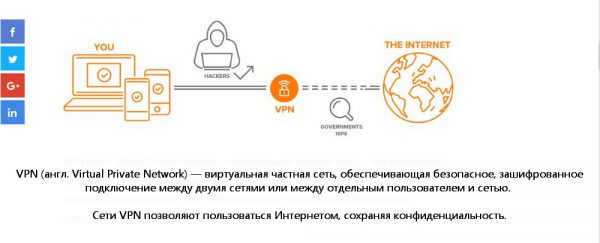
SecureLine VPN — приложение, позволяющее подключиться к интернету через принадлежащие Avast серверы VPN, используя зашифрованный туннель
Провайдер не видит, чем занимается клиент в сети. Таким образом создаётся конфиденциальность и безопасность при каждом выходе в интернет. К тому же серверы Avast SecureLine расположены в разных странах, что позволяет обходить региональные ограничения и пользоваться сетью даже в пути.
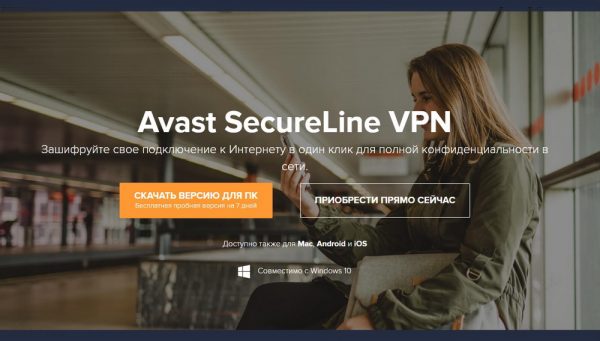
Серверы VPN Avast расположены по всему миру, что помогает клиентам обходить всевозможные запреты и получать доступ к нужному контенту в любом месте
Работает Avast SecureLine при поддержке HideMyAss!, крупнейшего на данный момент провайдера VPN с огромнейшим географическим охватом — 280 стран. И хотя с 2015 года HideMyAss! входит в группу Avast, однако всё ещё зарегистрирован в Великобритании, где ведутся логи (записи о посещении), которые по запросу могут быть переданы правительственным структурам.
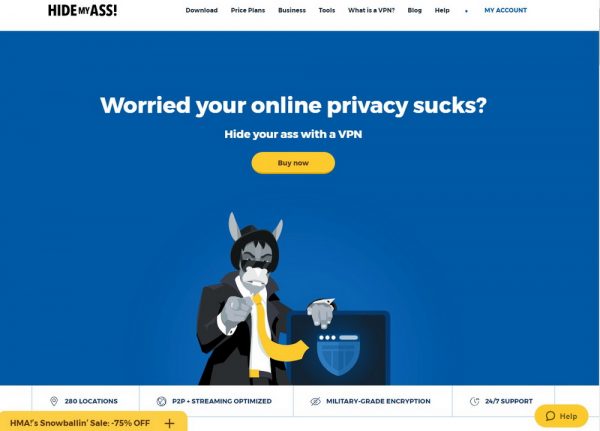
Одной из лучших особенностей HideMyAss! является кросс-платформенная совместимость этого сервиса, что позволяет использовать его на разных смартфонах и мобильных устройствах с той же лёгкостью, что и на обычном компьютере
Avast, конечно же, гарантирует отсутствие контроля над действиями клиентов. Однако у экспертов такое заявление вызывает сомнения, поскольку в политике конфиденциальности прописано, что персональные данные всё-таки собираются, хранятся и передаются третьим лицам в обезличенном формате для анализа тенденций компании.
Возможно, для просмотра японских роликов или безопасного доступа к своей почте через Wi-Fi ведение журнала не имеет большого значения. Но при загрузке торрентов вероятность отследить IP клиента и подключиться к его учётной записи довольно высока.
Системные требования
Avast SecureLine VPN не слишком требовательна к системным ресурсам. Всё, что нужно, — наличие Windows 7+, Mac OS X 10.9 (Mavericks), iOS 9.0+ или Android 5.0+, 256 МБ ОЗУ, а также не меньше 100 МБ свободного пространства на жёстком диске.
Новые версии программы:
- 5.1.419 для Windows (январь 2019);
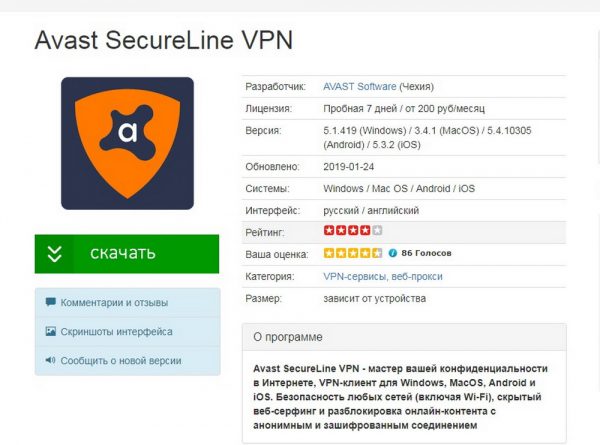
В новом приложении для Windows разработчики Avast SecureLine VPN исправили все ошибки предыдущих версий
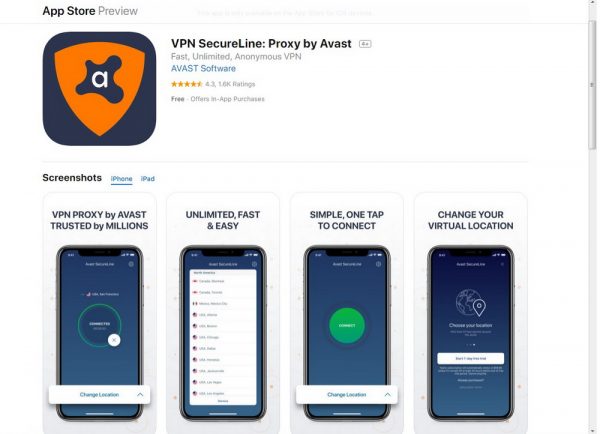
Новая утилита 5.3.2 предназначена для устройств с iOS 9.0+, но также совместима с iPhone, iPad и iPod touch
Пробный период нового приложения длится 7 дней, после чего поступит предложение заплатить за подписку, без оплаты SecureLine VPN перестанет корректно работать
Как удалить Avast, если он не удаляется
Основная задача антивирусных программ – это защита персональных данных пользователя от вредоносных угроз. Но иногда защитник сам может стать проблемой, когда напрочь отказывается деинсталлироваться. Приходится искать способы, как удалить Аваст с компьютера, если он не удаляется. Прибегать к установке стороннего ПО или рыться в реестре, чтобы вычистить все хвосты.
Подробности
Причин, почему Аваст не «хочет» удаляться с компьютера, масса:
- неправильная деинсталляция (перемещение ярлыка с рабочего стола в корзину);
- защитник заражен вредоносным кодом;
- захламлен реестр и система в целом;
- одновременная установка двух и более антивирусов;
- не отключена самозащита.
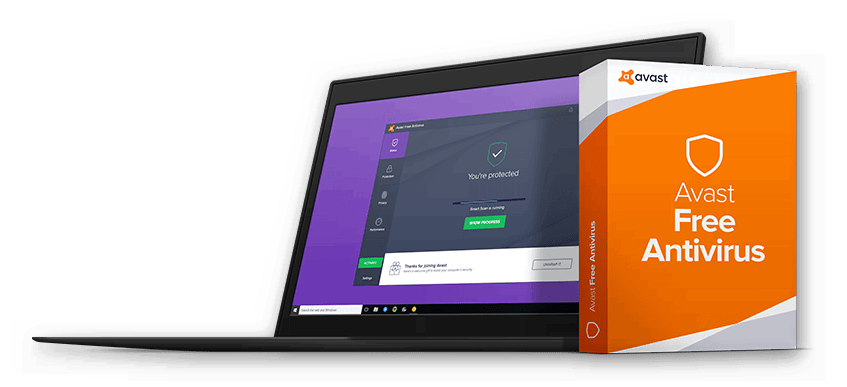
Все дело в том, что разработчики, постоянно улучшают программы, исправляют уязвимости, которые раньше использовали вредоносные программы для обхода защитника, его отключения или маскировки.
С каждым новым обновлением программа все глубже интегрируется в систему, чтобы вредоносный код не смог ее отключить или удалить. В итоге получается, когда Аваст тормозит систему или он поврежден вирусом и не выполняет своих основных функций, пользователь сталкивается с проблемой деинсталляции.
Почему так важно правильное удаление
Удалить любую программу с компьютера, как правило, не составляет труда – «Пуск» / «Панель управления» / «Удалить» – все, готово! Но в случае с антивирусом – нужно вычистить все хвосты и остаточные файлы. Не обязательно, но такие записи в реестре и других отделах системы могут привести к проблемам при установке другого антивирусного продукта, например, при установке Kaspersky
Поэтому важно удалять Avast правильно
Инструкция
В первую очередь необходимо отключить самозащиту – это функция, которая защищает сам Аваст от несанкционированного удаления вирусами.
- Откройте защитную программу.
- В правом верхнем углу рабочего окна нажмите на «Меню».
- Далее выберите «Настройки».
- В левой панели в разделе «Общее» выберите последний пункт «Устранение неисправностей».
- Снимите флажок с пункта «Включить самозащиту».
- Появится окно с предупреждением о попытке отключения самозащиты – нажмите «Да».
После чего можно приступать к основному этапу деинсталляции.
Способ № 1: Системный
Чтобы выполнить процедуру внутренними средствами Windows, произведите следующие шаги:
- Запустите Панель управления.
- Переключитесь на режим просмотра «Категория» и выберите пункт «Удаление программы».
- Найдите в списке наш антивирус, кликните по соответствующей строке ПКМ и выберите опцию удаления.
- Запустится мастер удаления – нажмите в окне «Удалить».
- Подтвердите действие в диалоговом окне с предупреждением.
- Завершите процедуру, а затем перезапустите компьютер.
Аваст удален, но в системе еще осталось много файлов и записей, их также нужно удалить.
- Чтобы открыть редактор реестра нужно запустить утилиту «Выполнить» – для этого нажмите на клавиатуре Win + R.
- Напишите в диалоговом окне слово regedit и нажмите «OK».
- В окне редактора кликните по пункту «Правка».
- Затем в выпадающем контекстном меню выберите «Найти…».
- В окне поиска напишите Avast и нажмите «Найти далее».
- Выполните правый клик мыши на выделенной папке с нужным названием и выберите в контекстном меню пункт «Удалить».
- Так нужно повторить несколько раз, поочередно стирая все папки и разделы, которые содержат такое упоминание.
Затем идет чистка остаточных файлов:
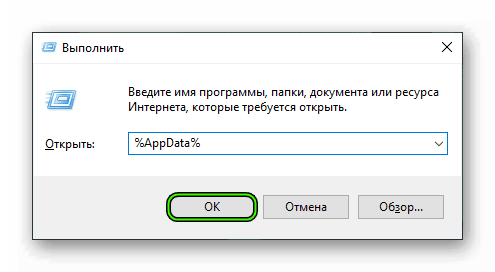
- Откройте папку пользователя – для этого опять запустите утилиту «Выполнить»
- в диалоговом окне напишите %AppData% и нажмите OK.
- В каталогах Local и Roaming удалите папки с названием AVAST Software.
После нужно удалить сам корневой каталог. Если вы устанавливали антивирус в папку по умолчанию, то следуйте инструкции далее:
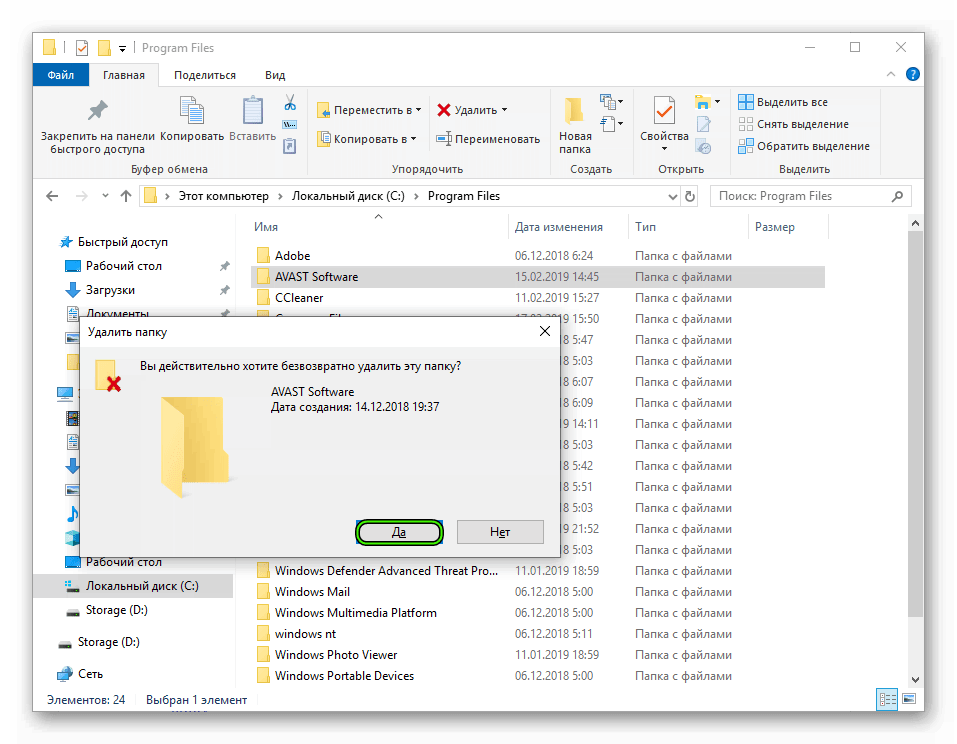
- Откройте «Этот компьютер» (или «Мой компьютер» для Windows XP и 7)
- Далее, локальный диск С (у вас он может именоваться иначе)
- В разделе Program Files удалите папку с названием AVAST Software.
Способ № 2: Специальная утилита от разработчика
Разработчики Аваст создали собственную утилиту AvastClear, – единственная функция которой удалять продукты Аваст. Скачать ее можно на официальном сайте по адресу https://www.avast.ru/uninstall-utility. Для ее использования:
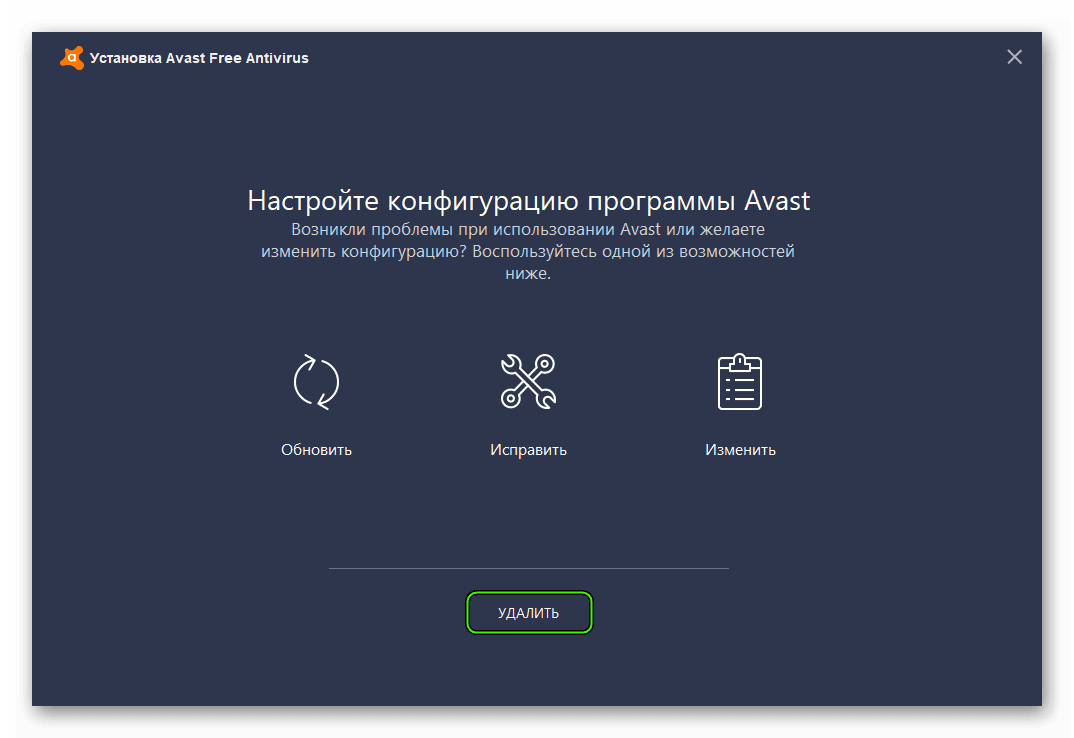
- Запустите утилиту AvastClear (она портативная, это означает не требует установки). Делать это предпочтительно в безопасном режиме.
- Дальше выберите каталог, куда была установлена программа, кликнув на кнопку «Изменить» – если вы устанавливали антивирус не по умолчанию, а на другой логический диск. Если ничего не меняли, то оставьте все как есть.
- Выберите версию антивируса.
- Нажмите «Удалить» – подтвердите действие и дождитесь окончания процедуры, после перезагрузите компьютер.
Поиск и устранение неисправностей
Как предотвратить утечку данных через браузер с поддержкой технологии WebRTC?
WebRTC
— это функция, которую используют многие браузеры, включая Google Chrome
и Mozilla Firefox
, так как она поддерживает не требующие подключения дополнительных модулей приложения для взаимодействия (B2B), в том числе одноранговый (P2P) обмен файлами, голосовые и видеочаты. При использовании ОС Windows
, macOS
и Android
эта функция может сделать IP-адрес видимым даже при подключении к виртуальной частной сети, включая Avast SecureLine VPN.
Мы ищем решение этой проблемы. Пока оно не будет найдено, вы можете защищать свою конфиденциальность, заблокировав или отключив функцию WebRTC. Кроме того, оградить себя от этой уязвимости можно, используя браузер, не применяющий технологию WebRTC (например, Safari
или Internet Explorer
).
Для получения более подробных сведений см. статью ниже.
Предотвращение утечки IP-адреса при использовании технологии WebRTC
Почему не удается выйти в Интернет при подключении к SecureLine VPN на ПК с ОС Windows?
Если вам не удается выйти в Интернет при подключении к SecureLine Windows
).
- Проверьте уровень сигнала своей сети Wi-Fi. Сигнал Wi-Fi некоторых общедоступных точек доступа или сетей в гостиницах может быть слишком слабым.
- Убедитесь, что вы приняли Условия
поставщика услуг точки доступа Wi-Fi. Для этого откройте браузер и примите условия поставщика, если появится такой запрос, чтобы установить подключение. - Попробуйте воспользоваться другим браузером.
- Проверьте, правильно ли работает ваш сопоставитель DNS (ОС Windows 8 или более новой версии). Для этого отключите службу улучшенного многоадресного разрешения имен
, следуя указаниям в статье ниже.
Что делать, если службе SecureLine не удается установить подключение?
Если SecureLine VPN не удается установить подключение, попробуйте следующие способы устранения проблемы.
- Настройки некоторых маршрутизаторов позволяют включать и отключать IPsec
. Иногда этот параметр называется VPN passthrough
(Транзит VPN). Проверьте, включен ли параметр IPsec
или VPN passthrough
. Это необходимо, чтобы служба SecureLine VPN могла устанавливать подключение и работать должным образом. - Обратитесь к поставщику своего брандмауэра, чтобы узнать, открыты ли его порты UDP 500
и UDP 4500
.
Если SecureLine VPN по-прежнему не удается установить подключение, попробуйте и .
Что делать, если в окне приложения отображается текст «Содержимое недоступно»?
Если в окне приложения SecureLine VPN отображается сообщение Содержимое недоступно
, попробуйте следующие способы устранения проблемы (только для ОС Windows
).
- Выберите Приватность
▸ SecureLine VPN
, чтобы перезагрузить страницу. - Отключите другие службы VPN, которые могут работать на вашем ПК. Подключение к другой сети VPN может препятствовать правильной работе службы SecureLine VPN.
- Перезагрузите ПК.
Почему появляется сообщение об ошибке «Техническая проблема SecureLine»?
Если в интерфейсе приложения SecureLine VPN отображается только сообщение об ошибке Техническая проблема SecureLine
, попробуйте следующие способы устранения проблемы (только для ОС Windows
).
- Проверьте функциональность своего подключения к Интернету без использования SecureLine. Отключите SecureLine и попробуйте воспользоваться Интернетом. Если подключение к Интернету по-прежнему недоступно, проверьте настройки своей сети.
- Перезагрузите ПК.
Если устранить проблему не удалось, попробуйте
Вопрос лицензирования
Теперь еще об одной стороне программы Avast SecureLine. Лицензия является платной. Стоимость ее для использования приложения на один год, например для российских пользователей, составляет 1500 рублей. Сумма вроде бы и небольшая по современным меркам, однако с большой долей вероятности можно утверждать, что наши люди покупать ее не захотят. Впрочем, это уже личное дело каждого.

Что же касается оформления пользовательских прав для Avast SecureLine VPN, лицензия приобретается непосредственно на официальном сайте, где нужно выбрать установленную версию, указать личные данные, способ оплаты и подтвердить приобретение.
Что означает Avast SafeZone?
Avast SafeZone это новая возможность вирутализации процессов, которая доступна будет только после перезагрузки. После запуска данного режима, вы можете воспользоваться защищенным браузером Google Chrome.
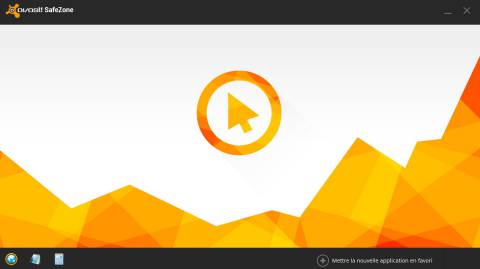
При помощи такого браузера вы можете просматривать страницы как бы вне вашей Windows. Как заявляют разработчики, браузер SafeZone позволит вам не опасаться за кражу/перехват личных данных (таких как пароль или другие) при совершении банковских операций, работе с платежными системами в браузере, а также от действия кейлоггера (это программа, которая записывает все нажатия клавиш в файл и передает злоумышленнику).
Браузер не содержит никаких модулей или плагинов, которые могут снизить уровень безопасности.
Для того чтобы запустить Avast SafeZone, нажмите два раза по ярлыку на рабочем столе (или правой кнопкой и выберите открыть), после этого появится ваш в некотором смысле «кабинет». Для запуска браузера нажмите на первую пиктограмму в нижней части экрана (очень хорошо напоминает интерфейс панели задач в Windows 7).

Таким же способом мы можем запустить блокнот.
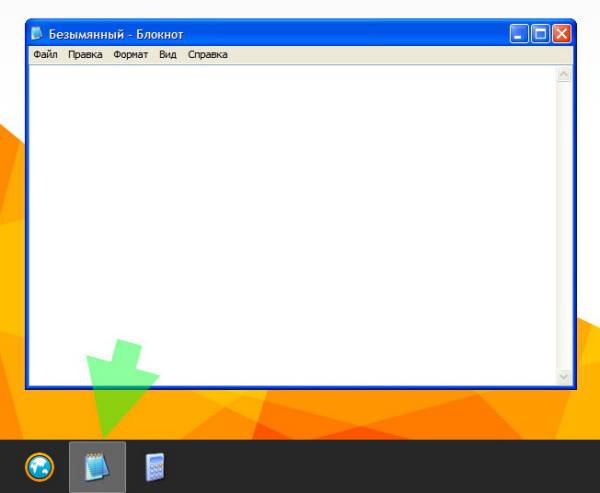
Будет полезно добавить свою программу, чтобы запускать ее через защищенный кабинет Avast. Для этого нажмите Добавить новое приложение в закладки.

Откроется диалог выбора программы — выберите программу и нажмите Открыть.
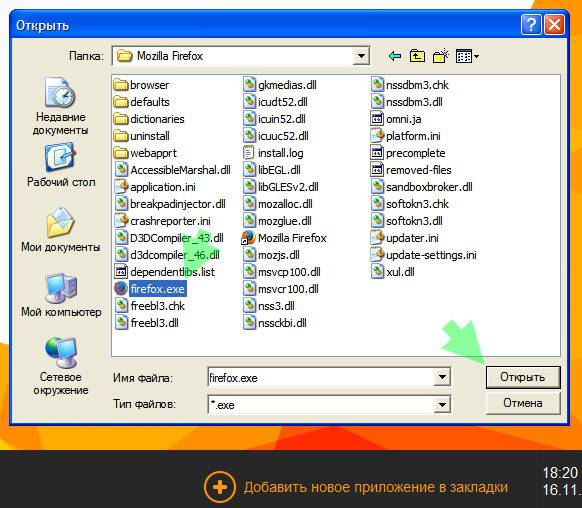
После этого необходимо будет подтвердить добавление новой программы, нажимаем Добавить.

После добавления в панели появится возможность запустить эту программу (в данном случае это браузер Mozilla Firefox) в защищенном режиме.

Установка, подключение и настройка
Рассмотрим, как подключить автономную версию VPN Avast, например, для Windows:
- Заходим в Windows с правами администратора («Пуск» → «Компьютер» → «Управление» → «Администратор» → «Свойства» → снимаем чекбокс «Отключить учётную запись» → «ОК»), убедившись предварительно, что в данный момент на ПК не работает сторонний антивирус.
- Нажимаем на кнопку «Скачать Avast SecureLine VPN» и выбираем подходящее место для файла (загруженные файлы по умолчанию хранятся в загрузках).
- Открываем правой кнопкой мыши avast_secureline_setup.exe и запускаем его от имени администратора. После чего появляется окно с запросом разрешений, где нажимаем кнопку Yes («Да»).
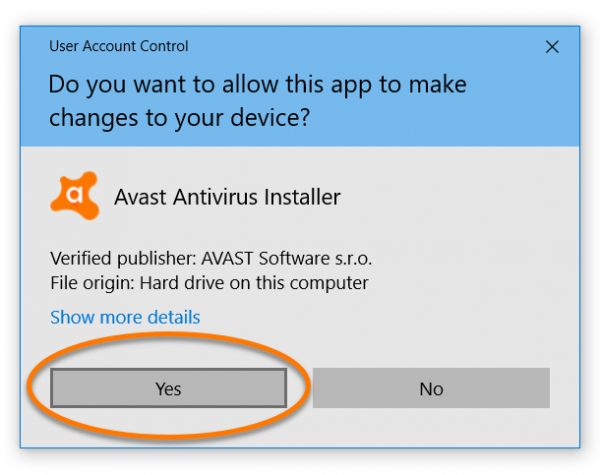
Если программа Avast Antivirus не используется, можно скачать автономную версию SecureLine VPN и ввести данные своей лицензии
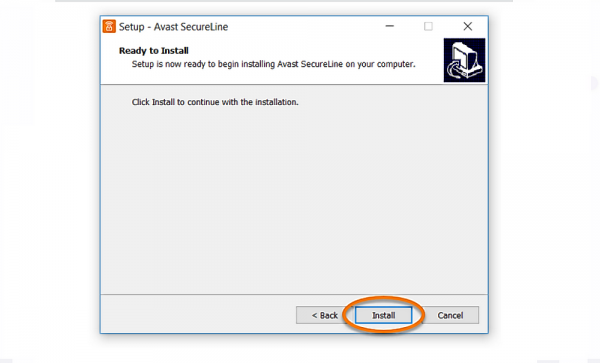
Установка SecureLine VPN элементарна и требует лишь выбора папки, в которой программа будет храниться
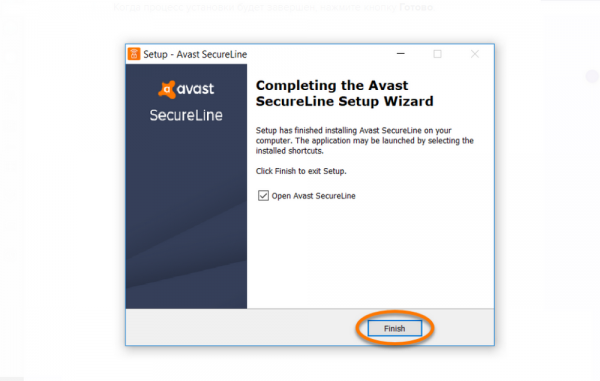
Когда процесс установки будет завершен, необходимо нажать кнопку Finish («Готово»), после чего программа Avast SecureLine VPN будет установлена на ПК и готова к использованию
После того как SecureLine VPN установлена, следует произвести её активацию с помощью кода, который придёт на электронную почту после приобретения лицензии:
- Запустите утилиту, щёлкнув по ярлыку на рабочем столе.
- Кликните по Menu («Меню») и My licenses («Мои лицензии»).

Кликните по Menu («Меню») и My licenses («Мои лицензии»)

В разделе Subscription («Подписка») нажмите Activate («Активировать»)
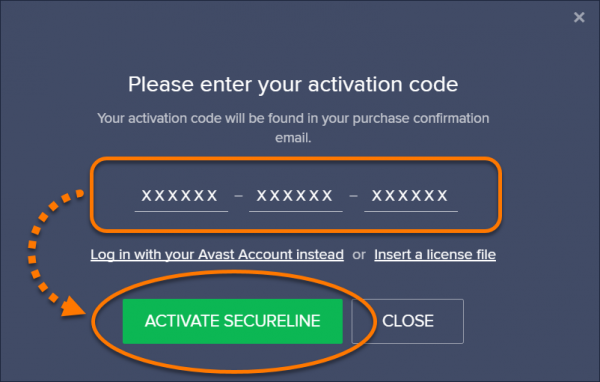
Вставьте скопированный код лицензии и нажмите Activate SecureLine («Активировать SecureLine»)
Avast VPN активируется, а срок действия подписки отобразится в разделе «Лицензии на этом компьютере». Активировать можно лишь то количество устройств, которое оговорено при покупке лицензии.
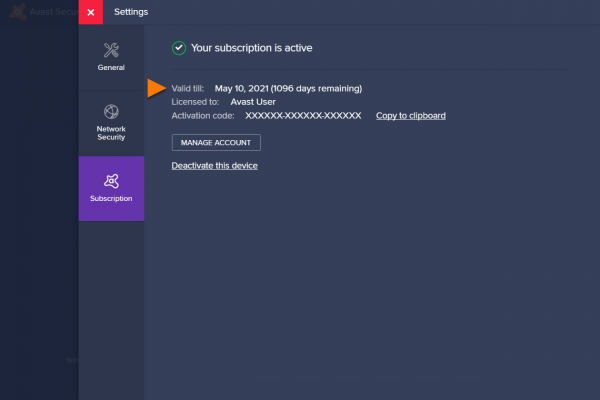
После активации продукта информацию о сроке подписки можно будет посмотреть в разделе Subscription («Подписка»)
Если подписка предназначена для группы пользователей, можно активировать её на нескольких устройствах, количество которых указано в сообщении с подтверждением заказа.
Если SecureLine VPN используется как компонент антивирусника Avast, уже установленного на ПК, то его нужно активировать следующим образом:
- Открываем Avast, затем Privacy («Приватность») и SecureLine VPN.

При использовании Avast Antivirus компонент SecureLine VPN устанавливается по умолчанию, его нужно лишь активировать при помощи платной лицензии
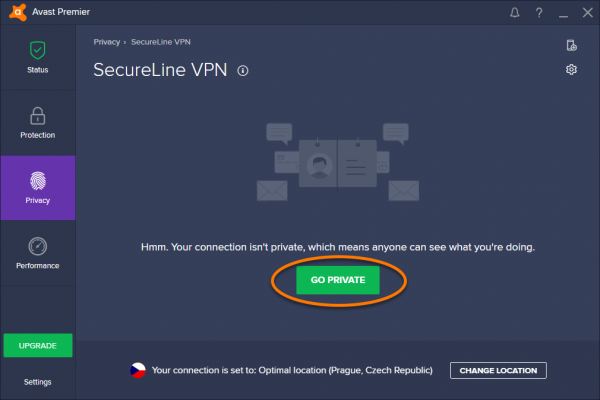
После включения SecureLine VPN-соединение устанавливается глобально на компьютере, а не только для браузера (Opera VPN), что стоит понимать, если используются, например, игровые сервисы, облака, FTP и т. д., так как многие прокси и VPN порой блокируют необходимые для них порты
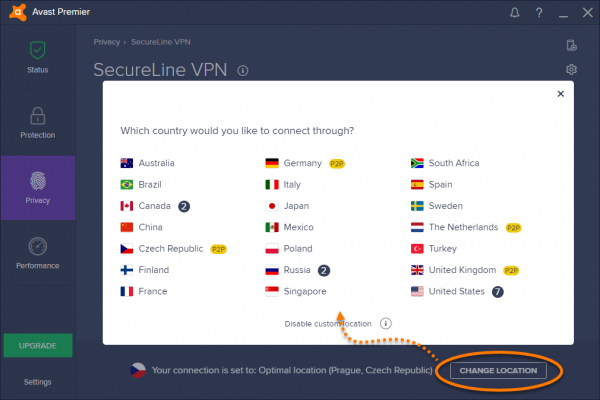
Для изменения локации нужно убедититься, что подключение к SecureLine прекращено, а затем щёлкнуть Change Location («Изменить местоположение»), чтобы выбрать предпочитаемое расположение сервера
Управление настройками Avast VPN
Функции SecureLine VPN позволяют настроить частную сеть по своему усмотрению. Для этого:
- Нажимаем на шестерёнку в верхнем правом углу.

Настроек по умолчанию SecureLine VPN вполне достаточно для начала работы, но настроить программу под себя не составит никакого труда, так как интерфейс понятен каждому

Служба SecureLine VPN позволяет настроить автоматическое подключение при использовании незащищённой сети Wi-Fi на ОС Windows и Mac, а вот автоматическая настройка подключения при запуске системы для Windows не предусмотрена
Чтобы удалить VPN в составе Avast, необходимо зайти в настройки и открыть раздел «Компоненты», найти SecureLine VPN, нажать кнопку «Удалить» и перезагрузить компьютер.
Устранение сбоев в работе
Самые распространённые ошибки при работе приложения:
- Служба SecureLine не может установить подключение. В таком случае можно:
- отключить приложение и посмотреть, как работает интернет без него;

Если не удаётся подключиться к интернету с помощью Avast SecureLine VPN, нужно в настройках подключения прописать DNS другого поставщика, не изменяя при этом IP, маску подсети и основной шлюз, а затем снова подключиться к сети через SecureLine VPN
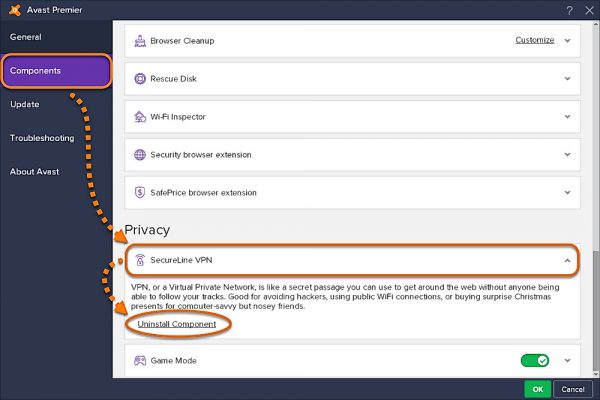
Удаление или перемещение SecureLine VPN в корзину не устраняет программу полностью, для её удаления нужно воспользоваться функциями Avast (для встроенной утилиты) или функциями самого приложения (для автономной версии)
Функциональные возможности Avast! SecureLine VPN
Технология работы VPN выглядит следующим образом. На компьютере пользователя устанавливается VPN-клиент, который устанавливает связь с защищенным шлюзом (VPN-сервером). Связь осуществляется по зашифрованному каналу, что защищает пользователя от утечки личных данных при использовании незащищенных точек (например, при работе с общественным Wi-Fi) и атак типа «человек посередине» (Man in the Middle). Для передачи данных используется криптографический протоколSSL (Secure Sockets Layer – «уровень защищённых сокетов»), а для шифрования — алгоритм ADS c 256-битным ключом. На VPN-сервере пользователь получает новый IP-адрес, который и будет обрабатываться веб-сайтами. В результате реальный IP-адрес и реальное месторасположение пользователя будут скрыты. Avast! SecureLine VPN использует заранее определенный набор серверов компании AVAST Software в разных странах, которые «выдают» пользователям IP-адреса из имеющихся в их распоряжении пула адресов.
Рисунок 1. Схема работы VPN
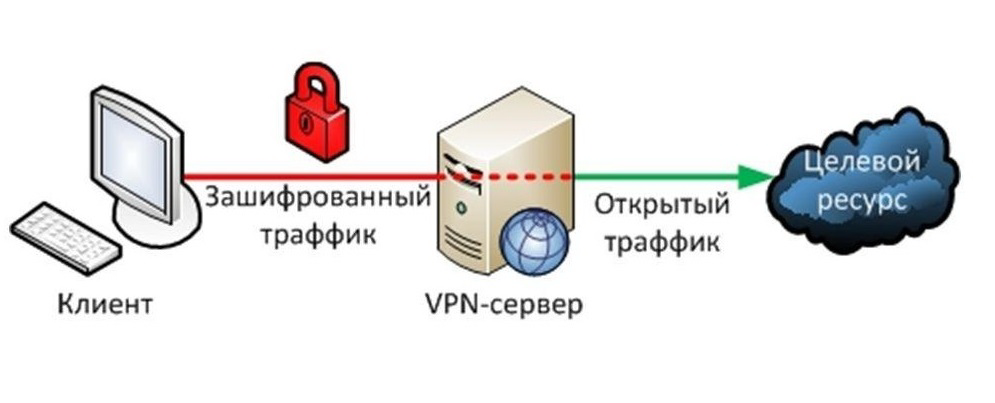
Шифрование подключения
Шифрование обеспечивает безопасность личных данных пользователей при посещении веб-сайтов, звонках через Интернет (например, при использовании Skype, Viber и аналогичных программ). Шифрование производится в любых сетях, в том числе общедоступных беспроводных сетях Wi-Fi.
Конфиденциальность сетевой активности
Avast! SecureLine VPN обеспечивает анонимность всей онлайн-активности пользователей – просмотра веб-сайтов, скачивания и загрузки файлов, общения при помощи голосовой связи (например, звонки VoIP) и т.д. При использовании поисковых систем, таких как Яндекс или Google, не сохраняется история активности и, как следствие, не показывается персонализированная реклама.
Получение доступа к веб-сайтам с географическими ограничениями
Изменение IP-адреса позволяет посещать заблокированные для пользователя веб-сайты или сайты, имеющие географически ограничения. Например, пользоваться сервисами для просмотра видео на таких американских сайтах как Hulu и Pandora. Пользователь сам может «менять» свое месторасположение при помощи подключения к VPN-серверам, расположенным в разных странах.
Безопасность. Безопасен ли Avast Secureline VPN?
Да, Avast VPN полностью безопасен в использовании. В своем обзоре за 2022 год я узнал, что Avast VPN использует шифрование военного уровня и защиту от утечек DNS/IPv6. Avast VPN также поставляется с автоматическим аварийным выключателем, который можно найти во многих VPN-сервисах.
Он используется всеми, от гигантских корпораций до небольших банков, для защиты конфиденциальной информации. Эта VPN имеет несколько вариантов протокола. Тем не менее, вам не нужно искать дальше, чем порты Avast OpenVPN TCP и UDP и IKEv2 с 256-битным шифрованием AES для гарантированной конфиденциальности.
Протокол OpenVPN — лучший протокол туннелирования на рынке. Его природа с открытым исходным кодом допускает постоянные обновления, что делает его более продвинутым, чем любая из его альтернатив. Между тем, пользователи macOS также могут использовать протокол IPSec. Менее мощный, но все же способный родственник OpenVPN. Отличительной чертой протокола IPSec является то, что это собственный протокол Apple. Теперь, если такой технологический гигант, как Apple, доверяет этому протоколу, он должен быть безопасным.
Хранит ли Avast VPN журналы?
После тщательного изучения Avast VPN я узнал, что он НЕ ведет журналы пользовательских данных, но ведет журналы VPN-подключений. Avast VPN также собирает личную информацию, утверждая, что делает свой продукт безопасности лучше. Вот список персональных данных, которые собирает Avast:
- Фактический IP-адрес
- Отметка времени
- Имя
- Столица
- Платежные данные
Они знают ваш первоначальный IP-адрес в течение первых 60 дней. После этого они заменяют его вашим городом или страной или хешируют. Вот их заявление:
Avast VPN упоминает, что всякий раз, когда вы посещаете его веб-сайт, он собирает некоторые журналы сервера. Эта информация журналов сервера включает:
- Ваш регион
- Продолжительность посещения
- Веб-страницы, которые вы запрашиваете
- Веб-сайты, которые вы посещали до посещения их веб-сайта
- айпи адрес
- Печенье
Avast использует эту информацию для:
Ознакомьтесь с политиками ведения журнала VPN всего бренда VPN.
Поставляется ли Avast VPN с блокировщиком рекламы?
Нет, несмотря на то, что Avast VPN взимает дополнительную плату за подписку, он не поставляется с блокировщиком рекламы. Для сравнения, Surfshark, который стоит намного дешевле, предлагает функцию Clean Web, которая может блокировать трекеры, вредоносное ПО и рекламу.
Функция аварийного отключения Avast VPN
Это довольно часто самая игнорируемая функция VPN. Некоторые даже считают это излишеством. Тем не менее, эффективный аварийный выключатель может принести пользу вашей онлайн-конфиденциальности. Когда я проверил функцию Kill Switch в нашем обзоре Avast VPN, я обнаружил, что у нее есть эта функция. Это также работает довольно хорошо. Вы можете легко отключить или включить его в меню настроек безопасности.
Получите 30-дневную гарантию возврата денег Avast VPN
Распространенные сообщения об ошибках в secureline.exe
Наиболее распространенные ошибки secureline.exe, которые могут возникнуть:
• «Ошибка приложения secureline.exe».• «Ошибка secureline.exe».• «secureline.exe столкнулся с проблемой и должен быть закрыт. Приносим извинения за неудобства».• «secureline.exe не является допустимым приложением Win32».• «secureline.exe не запущен».• «secureline.exe не найден».• «Не удается найти secureline.exe».• «Ошибка запуска программы: secureline.exe».• «Неверный путь к приложению: secureline.exe.»
Эти сообщения об ошибках .exe могут появляться во время установки программы, во время выполнения связанной с ней программы avast! SecureLine, при запуске или завершении работы Windows, или даже при установке операционной системы Windows
Отслеживание момента появления ошибки secureline.exe является важной информацией при устранении неполадок
Установка и лицензия
Как установить SecureLine VPN?
При использовании Avast Antivirus
компонент SecureLine VPN
устанавливается по умолчанию. Нужно лишь активировать его при помощи платной лицензии. Для получения подробных сведений об активации см. статью ниже.
Если вы не используете программу Avast Antivirus, можно скачать автономную версию SecureLine VPN и ввести данные своей лицензии. Для получения подробных инструкций см. статью ниже.
При использовании программы Avast Security
в совместимой системе Mac служба SecureLine VPN устанавливается по умолчанию. Активируйте продукт, использовав свой код активации. Для получения подробных инструкций см. статью ниже.
Как удалить SecureLine VPN?
Если вы используете службу SecureLine VPN в составе Avast Antivirus
, выберите Настройки
▸ Компоненты
и прокрутите экран вниз до элемента SecureLine VPN
. Щелкните стрелку вниз, чтобы раскрыть панель, и нажмите Удалить компонент
. Для получения подробных инструкций см. статью ниже.
Информацию об удалении автономной версии SecureLine VPN с помощью панели управления Windows см. в статье ниже.
Можно ли использовать SecureLine VPN без установки программы Avast Antivirus?
Да. Службу SecureLine VPN можно установить в качестве автономного приложения, не устанавливая программу Avast Antivirus
(для Windows) или Avast Security
(для Mac). Если вы используете программу Avast Antivirus на компьютере с ОС Windows, рекомендуем использовать службу SecureLine VPN
в форме компонента Avast.
Требуется ли для программы SecureLine VPN отдельная лицензия при наличии Avast Antivirus?
Да. SecureLine VPN — это дополнительная служба. Для ее использования необходима отдельная лицензия. Лицензия Avast Antivirus не активирует компонент SecureLine VPN.
Что делать, если выполнить активацию не удалось?
Для использования службы SecureLine VPN необходима отдельная платная лицензия. Если вы используете программу Avast Antivirus, убедитесь, что вы приобрели и активировали лицензию на SecureLine VPN. Если выполнить активацию не удается, можно в службу поддержки Avast.
Как начать работу с SecureLine VPN?
При использовании SecureLine VPN
в качестве компонента программы Avast Antivirus:
- Откройте интерфейс программы Avast и выберите Приватность
▸ SecureLine VPN
. - Щелкните Изменить местоположение
и выберите местоположение из списка. При пропуске этого шага будет автоматически использоваться Оптимальное местоположение
. - Щелкните .
При использовании автономной версии SecureLine VPN
:
- Дважды щелкните значок Avast SecureLine VPN
- Соединиться
и щелкните Соединиться
. - Щелкните значок шестеренки в правом нижнем углу, чтобы открыть настройки подключения и языка.
- Выберите местоположение сервера VPN в выпадающем меню рядом с кнопкой Соединиться
и щелкните Соединиться
. - Щелкните Avast SecureLine VPN
в строке меню и нажмите Предпочтения…
, чтобы открыть настройки подключения.
Как отменить автоматическое возобновление подписки?
Отменить автоматическое возобновление подписки на SecureLine для Mac можно в магазине Apple Store. Выполните следующие действия.
- Откройте iTunes и убедитесь, что вы выполнили вход при помощи своего идентификатора Apple ID.
- Щелкните элемент Учетная запись
в верхней части экрана компьютера и выберите Просмотреть
. - Введите свой пароль и нажмите Просмотреть
. - Прокрутите страницу Информация об учетной записи
вниз до элемента Настройки
. - Щелкните Управлять
рядом с элементом Подписки
. - Щелкните Правка
рядом с подпиской на SecureLine VPN и нажмите Отменить подписку
.
Для получения подробных инструкций см. статью службы поддержки Apple ниже.










![5 полезных методов исправить avast vpn, не работающую в windows [советы по minitool]](http://wudgleyd.ru/wp-content/uploads/f/0/1/f01d3fbd7232883b062e6ab52628ecb2.png)












![Как исправить, что avast vpn не работает [обновлено в марте 2022 г.]](http://wudgleyd.ru/wp-content/uploads/3/1/c/31c3f7b6860ae7df3063b2529e136896.jpeg)